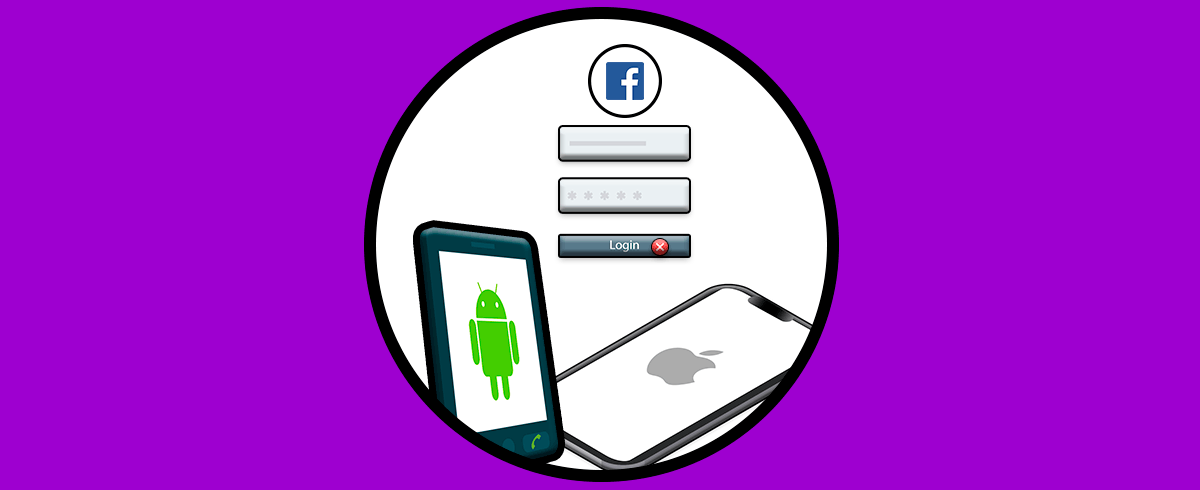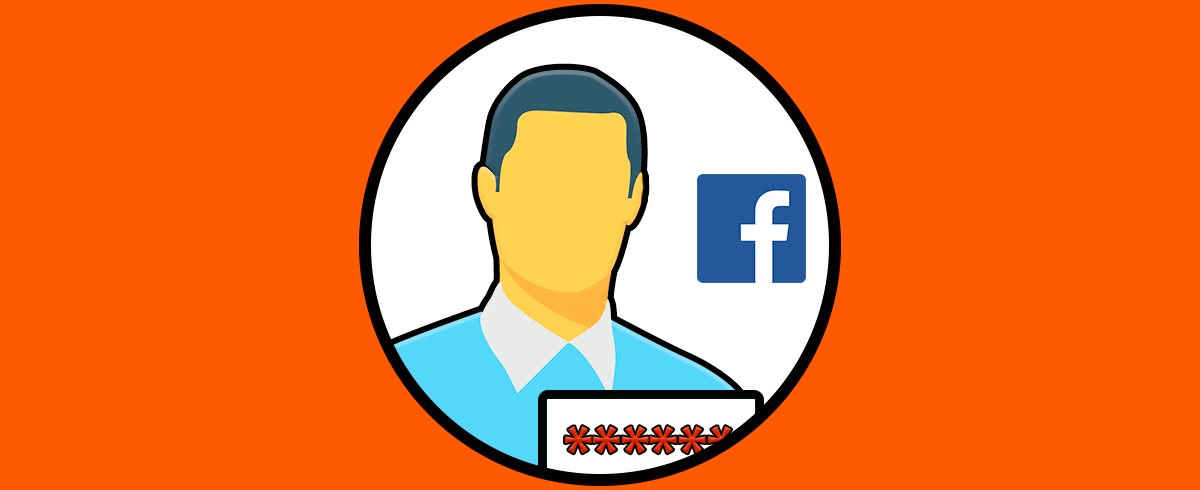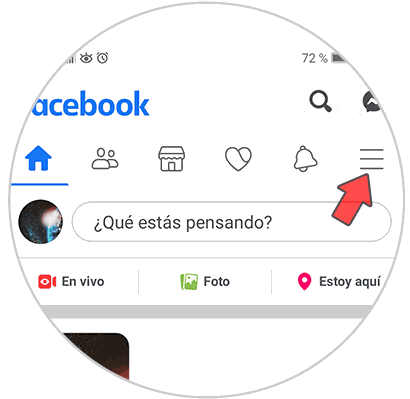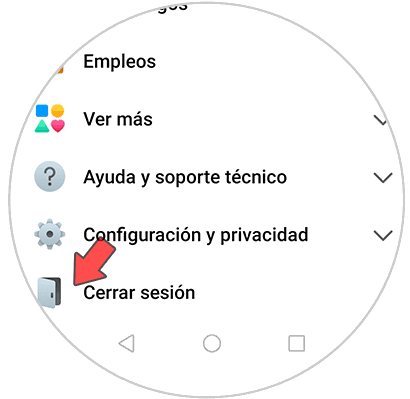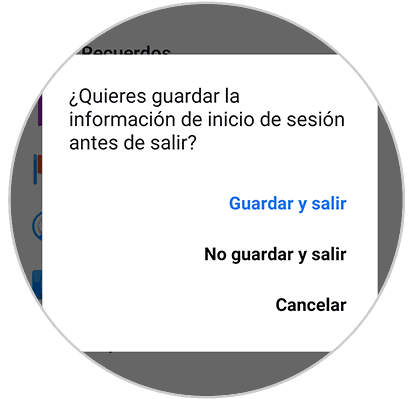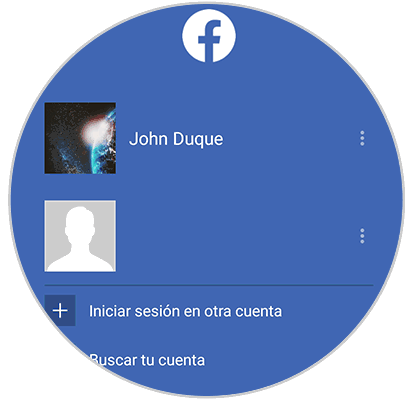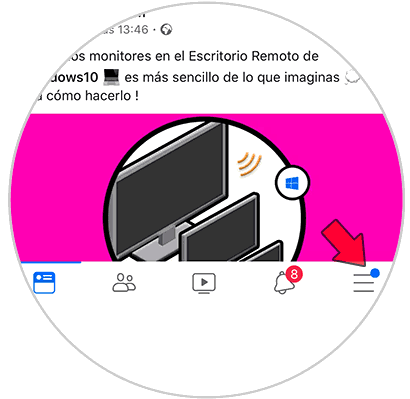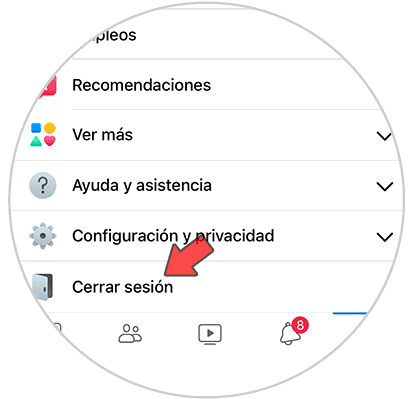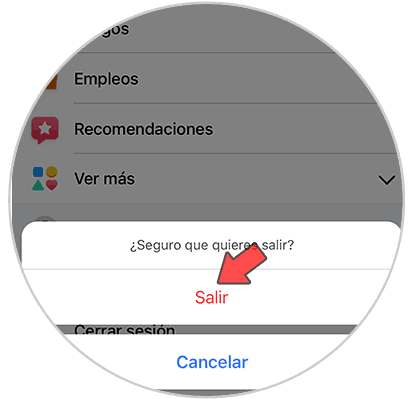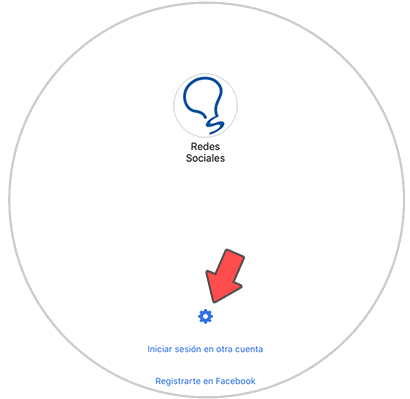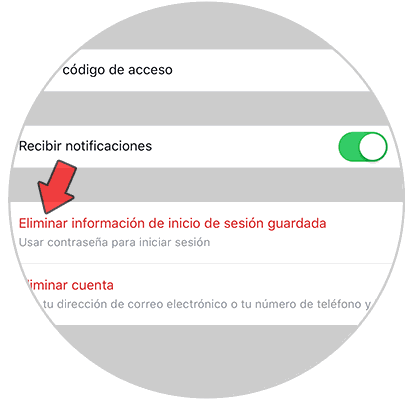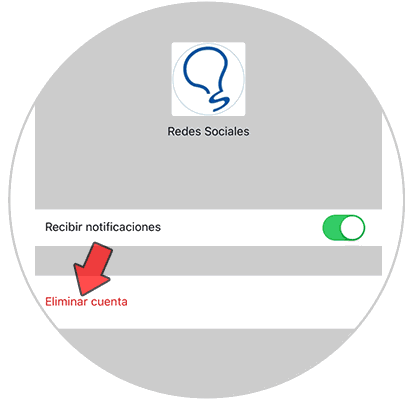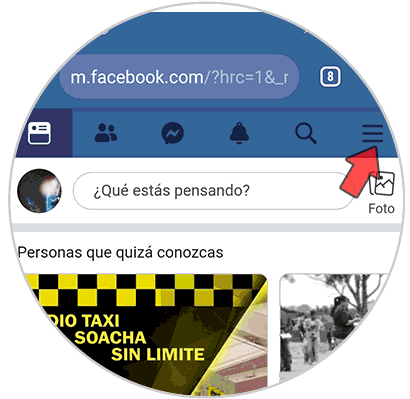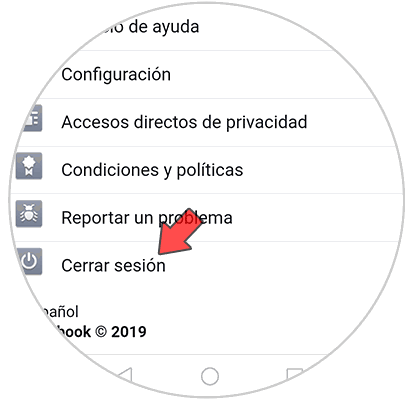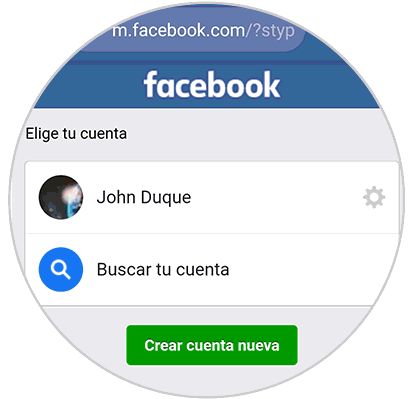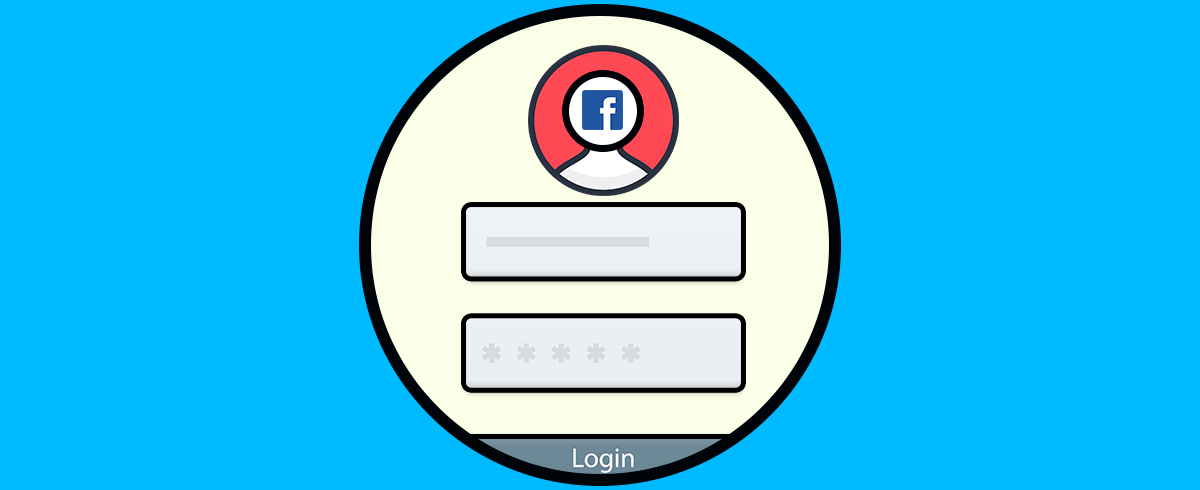El uso de redes sociales se ha incrementado de forma tal que hoy en día es normal que más del 95% de personas con quienes hablamos posean una cuenta en alguna de las plataformas de red social disponibles. Sin duda una de las más famosas es Facebook, por no decir la que más, la cual a pesar de los problemas que se han presentado sigue con millones de usuarios activos. La seguridad en este tipo de plataformas es clave para conservar tanto nuestra privacidad como nuestra tranquilidad.
No cabe duda de que la mayoría de nosotros utilizamos las redes sociales además de para informamos de diferentes noticias o ver perfiles públicos, para publicar en nuestro perfil diferentes fotos, vídeos o historias de aquello que hacemos o dónde vamos. Debemos tener en cuenta que estamos subiendo información personal nuestra a una plataforma en la que si no tomamos las medidas de seguridad y privacidad necesarias, podemos correr el riesgo de que nuestra información llegue a manos indeseadas.
Además, un problema común que cometen muchas personas al usar Facebook en su dispositivo móvil, es no cerrar su sesión y esto implica que si alguien usa el equipo podrá acceder a su perfil y por ende a todo lo que se ve y publica allí. Es importante saber cómo llevar a cabo este proceso, para cerrar nuestra sesión siempre que lo necesitemos.
Es por ello que a continuación te explicamos cómo hacer a esto a través de Chrome o desde la App de Facebook en Android o iPhone.
1. Cómo cerrar sesión Facebook en el celular Android
La forma mas popular de usar Facebook en Android es a través de la app disponible en el Play Store en el siguiente enlace:
Para cerrar la sesión desde la aplicación debemos acceder a ella la cual tendrá la siguiente apariencia:
Allí pulsamos sobre el icono de menú e iremos a la parte inferior donde veremos la opción “Cerrar sesión”:
Pulsamos sobre dicha línea y tendremos las siguientes posibilidades:
- Guardar la contraseña y cerrar sesión
- No guardar la contraseña y cerrar sesión
- Cancelar el cierre de sesión
A continuación seremos redireccionado a la pantalla principal de Facebook donde podremos iniciar de nuevo sesión con la cuenta actual o con una nueva.
2. Cómo cerrar sesión Facebook en el celular iPhone
En el caso de que tengamos un iPhone, los pasos que debemos seguir son similares.
Lo primero que debes hacer es entrar en tu cuenta de Facebook y desplegar el menú de la parte inferior
A continuación tienes que deslizarte por el menú hasta la parte inferior, y seleccionar la pestaña de cerrar sesión.
Verás que cuando selecciones esto, aparecerá una ventana emergente en la que debes confirmar esta ación.
Se abrirá una nueva pantalla en la que veremos nuestra sesión habrá quedado cerrada. Para volver a entrar debes seleccionar tu icono de perfil. En el caso de que quieras que estos datos dejen de ser recordados, debes seleccionar el icono de la rueda dentada.
Por último pulsa sobre "Eliminar inicio de sesión guardada".
Finalmente tenemos que seleccionar "eliminar cuenta" para que quede borrada del teléfono y no se pueda acceder a ella de nuevo si no es con usuario y contraseña.
3. Cómo cerrar la sesión de Facebook desde Google Chrome
Muchos usuarios prefieren no usar la aplicación de Facebook sino directamente usar Google Chrome para revisar su perfil.
Esto tiene ciertas limitaciones como Mesenger, etc, pero el cierre de sesión allí es idéntico, para esto accedemos a nuestro perfil en Google Chrome:
Allí pulsamos en el menú de Facebook y en las siguientes opciones ubicamos “Cerrar sesión” en la parte inferior:
En el caso de Google Chrome no se preguntará si deseamos guardar o no la contraseña ya que este proceso lo realiza directamente Google cuando iniciamos sesión con nuestra contraseña y usuario. Al pulsar allí simplemente seremos redireccionados a la ventana de inicio de sesión donde podremos acceder de nuevo o bien usar otras credenciales de acceso:
En Google Chrome lo que es posible es pulsar sobre el ícono de configuración al lado de la cuenta y allí seleccionar “Eliminar información de inicio de sesión guardada” para eliminar la cuenta de allí.
4. Cómo eliminar cuenta de Facebook en Chrome
Es posible que además de cerrar la sesión en tu Facebook desde Chrome, lo que quieras sea borrar la cuenta del navegador, para que de este modo no aparezca cuando busques de nuevo Facebook en el buscador. Para poder borrar por tanto esta información del navegador, los pasos que debes seguir son los que se detallan en el siguiente vídeo.
Podrás ver cómo llevar a cabo este proceso tanto en Chrome para PC como teléfono móvil, por lo que podrás borrar la información de tu cuenta de Facebook en todos los dispositivos que necesites.
De este modo podrás cerrar sesión en Google Chrome, y borrar el inicio de sesión siempre que lo necesites y consideres necesario.